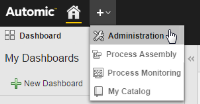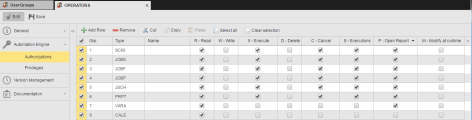Un système Automation Engine contient trois clients : 0 (à des fins administratives générales), 500 (pour la création d'objets, la conception de workflows, etc.) et 550 (pour travailler avec des objets déjà créés). Dans cet exemple, l'administrateur système crée les utilisateurs et groupes d'utilisateurs nécessaires, en configurant leurs privilèges et droits d'accès avec facilité et les assigne aux clients appropriés.
Cette rubrique contient les sujets suivants :
Qu'allez-vous apprendre ?
- Comment créer des utilisateurs et des groupes d'utilisateurs
- Comment assigner des autorisations et des privilèges
- Comment dupliquer et modifier les définitions utilisateur
- Comment déplacer des utilisateurs d'un client à un autre
- Comment exporter les groupes utilisateurs d'un client et les importer dans un autre
Considérations préliminaires
Lors de l'installation de votre système Automation Engine, un utilisateur standard est fourni dans le client 0 et il contient tous les droits et les privilèges disponibles, en occurrence l'utilisateur UC (nom d'utilisateur) dans le département UC avec le mot de passe UC.
Vous en avez besoin pour vous connecter pour la première fois et démarrer la configuration de votre système.
-
Ne pas supprimer ni renommer l'utilisateur UC/UC/UC.
Conseil : Dupliquez l'utilisateur UC et renommez le doublon après l'installation. Vous pouvez utiliser le nouvel utilisateur renommé en tant qu'administrateur système.
- Modifiez son mot de passe immédiatement après l'installation.
- Le client 0 (également appelé client système) est déjà disponible lorsque vous installez l'Automation Engine. Il est utilisé pour gérer les paramètres système globaux (par exemple les informations de connexion, les calendriers, les variables), pour créer les utilisateurs, les groupes d'utilisateurs, les clients, pour configurer les agents, etc.
Quel est l'objet de cet exemple ?
Une des premières tâches de configuration est de définir votre politique de gestion des utilisateurs, c'est-à-dire, définir les utilisateurs, leur accorder des autorisations selon leurs rôles dans votre entreprise, définir les groupes d'utilisateurs qui vous aident à gérer ces autorisations plus efficacement, assigner les utilisateurs aux clients appropriés, etc.
Dans ce cas d'application, vous configurerez un système qui consiste en deux clients :
-
Client 500
Il s'agit de votre client DEVELOPPEMENT, où les utilisateurs conçoivent les PromptSets, créent les jobs, construisent les workflows, etc.
-
Client 550
Il s'agit de votre client OPERATIONS, où les utilisateurs surveillent les processus, effectuent les activités de rapports, enregistrent et traitent les erreurs, etc.
Vous créerez également des utilisateurs (et des administrateurs client) et leur attribuerez les autorisations nécessaires pour travailler dans leurs clients respectifs. Vous allez également créer des groupes d'utilisateurs ; ils vous aident à administrer facilement et efficacement les autorisations utilisateur.
Le graphique ci-dessous illustre les clients et leurs utilisateurs correspondants, indiquant approximativement les autorisations qu'ils doivent avoir :
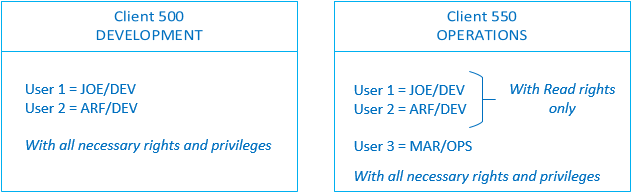
Prérequis
Les clients 500 et 550 sont déjà disponibles dans votre système.
Objets utilisés dans cet exemple

Présentation
- Créer des administrateurs
- Déplacer les administrateurs vers leurs clients
- Créer des utilisateurs développeurs et des groupes d'utilisateurs
- Créer un groupe d'utilisateurs pour les développeurs
- Créer le premier utilisateur développeur
- Affecter le développeur au groupe d'utilisateurs
- Créer l'utilisateur développeur suivant
- Exporter le groupe d'utilisateurs développeur
- Exporter les développeurs
- Importer le groupe d'utilisateurs développeur
- Modifier le groupe d'utilisateurs développeur
- Importer les développeurs
- Créer un groupe d'utilisateurs opérateurs
- Créer un opérateur
- Affecter l'opérateur au groupe d'utilisateurs
Créez deux nouveaux utilisateurs Administrateur, un pour le client 500 et un pour le client 550. Vous aurez besoin de ces utilisateurs pour les activités d'administration spécifiques au client.
Pour créer un utilisateur administrateur client, dupliquez l'utilisateur administrateur à l'échelle du système (UC/UC) en modifiant ses droits, si nécessaire. Déplacez-le vers le client approprié. L'utilisateur administrateur du client 500 s'appelle ADM_DEVELOPMENT ; celui du client 550 s'appelle ADM_OPERATIONS :
-
Connectez-vous au client 0 avec les informations d'identification de l'utilisateur UC/UC/UC.
-
Sur la barre de menu située dans la partie supérieure de l'écran, cliquez sur
 à droite du bouton Accueil.
à droite du bouton Accueil. -
Un menu déroulant affichant toutes les perspectives s'ouvre :
-
Sélectionnez Administration pour ouvrir la Perspective Administration.
-
Dans la partie gauche du volet Administration, cliquez sur le menu Utilisateurs et Groupes pour développer le nœud.
-
Cliquez sur Utilisateurs.
-
Faites un clic droit sur l'utilisateur UC et sélectionnez Dupliquer.
-
Dans la boîte de dialogue Dupliquer utilisateur, saisissez le nom et le département de l'utilisateur administrateur du client 500 :
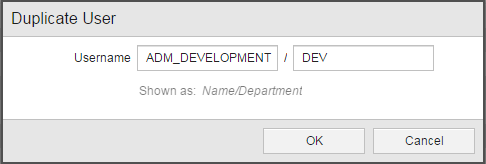
-
Cliquez sur OK.
L'utilisateur ADM_DEVELOPMENT est maintenant disponible dans la liste Utilisateurs et possède la même configuration et les mêmes autorisations que celles accordées à l'origine à ADMIN_ALL.
En option, modifiez-le pour lui assigner un mot de passe. Dans notre exemple, nous le laisserons sans mot de passe.
-
Faites un clic droit sur ADM_DEVELOPMENT dans la liste Utilisateurs et sélectionnez Ouvrir.
-
Les pages de définition ADM_DEVELOPMENT s'ouvrent sur la page Utilisateur. Dans la section Mot de passe, configurez ce qui suit pour vous assurer que vous n'avez pas besoin d'un mot de passe lorsque vous vous connectez en l'utilisant.
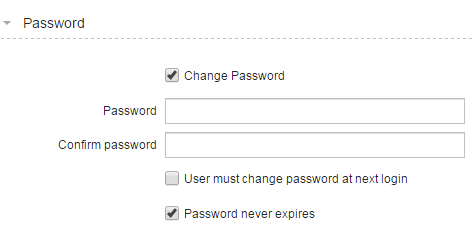
-
Enregistrez l'utilisateur.
-
Répétez ces étapes pour créer l'utilisateur administrateur pour le client 550 en le nommant ADM_OPERATIONS.
Déplacer les administrateurs vers leurs clients
Déplacez ADM_DEVELOPMENT vers le client 500 et ADM_OPERATIONS vers le client 550.
-
Faites un clic droit ADM_DEVELOPMENT et sélectionnez Déplacer l'utilisateur.
-
La boîte de dialogue Déplacer l'utilisateur vers le client s'affiche, vous permettant de sélectionner le client cible :
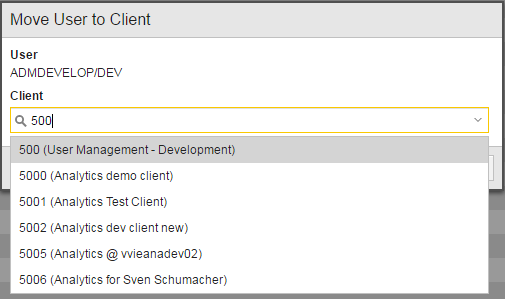
Vous pouvez également saisir le nom du client dans le champ d'entrée Client.
-
Cliquez sur Déplacer.
-
Répétez ces étapes pour déplacer ADM_OPERATIONS vers le client 550.
ADM_DEVELOPMENT et ADM_OPERATIONS sont maintenant disponibles dans les clients 500 et 550 respectivement. Vous pouvez vous connecter à ces clients en utilisant ces informations d'identification.
Créer des utilisateurs développeurs et des groupes d'utilisateurs
Connectez-vous au client 500 avec les informations d'identification ADM_DEVELOPMENT pour créer ce qui suit :
- Un groupe d'utilisateurs nommé DEVELOPPEURS qui a les autorisations et privilèges nécessaires pour travailler comme développeur dans le client 500.
- Les utilisateurs développeurs qui travailleront dans le client 500.
Créer un groupe d'utilisateurs pour les développeurs
Créez le groupe d'utilisateurs DEVELOPPEURS.
-
Sur le volet Administration sur le côté gauche, développez la section Utilisateurs et groupes et cliquez sur Groupes d'utilisateurs.
-
Cliquez sur
 dans la barre d'outils.
dans la barre d'outils. -
Dans la boîte de dialogue Ajouter groupe d'utilisateurs, saisissez le nom du groupe. Dans notre cas, il se nomme DEVELOPEURS.
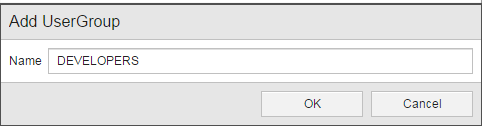
-
Les pages de définition Groupe d'utilisateurs s'ouvrent, affichant la sous-page Automation Engine > Autorisations vous permettant d'accorder / de refuser des permissions aux objets.

Groupes d'autorisation (colonne grp.)
Vous pouvez assigner jusqu'à 9 groupes d'utilisateurs à une définition de Groupe d'utilisateurs. Il s'agit de groupes de paramètres par lesquels vous accordez au groupe d'utilisateurs certains droits (lecture, écriture, suppression, etc.) pour un type d'objet spécifique.
Dans notre exemple, les utilisateurs faisant partie du groupe d'utilisateurs DEVELOPPEURS doivent pouvoir concevoir et tester le comportement des objets Variable, PromptSet, Schedule, Workflow, Transfert de fichier, Job et Script. Toutefois, ils ne doivent pas avoir accès à aucune opération associée aux objets Calendrier.
La définition Autorisations pourrait être la suivante :
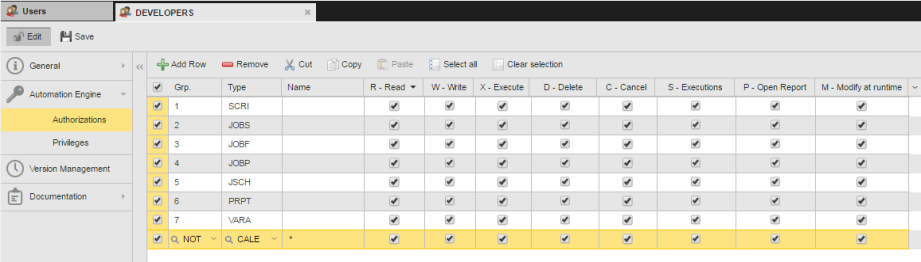
Remarque : Sélectionner NON dans la colonne Grp. signifie que vous refusez au groupe les autorisations sélectionnées pour le type d'objet.
-
Ensuite, vous déterminez les zones fonctionnelles auxquelles les utilisateurs du groupe d'utilisateurs DEVELOPPEURS doivent avoir des droits d'accès. À cet effet, ouvrez la sous-page Privilèges et activez les cases à cocher situées à côté des fonctions pour lesquelles vous souhaitez accorder des privilèges.
Configurations possibles :
-
Accès aux dossiers de l'explorateur
Permet de contrôler l'accès de l'utilisateur aux dossiers spéciaux disponibles dans le volet de navigation Explorateur de la perspective Conception des processus. Transporter des objets d'un client à un autre ne fait pas partie des activités de ce groupe, ainsi, vous voulez leur accorder toutes les autorisations, à l'exception d'une :
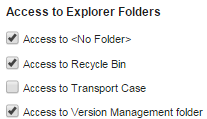
-
Administration
Permet de contrôler l'accès aux activités d'administration. La seule tâche pour laquelle ce groupe d'utilisateurs doit avoir des droits est le démarrage d'objets sans avoir à spécifier un objet Login (ils ne possèdent pas d'autorisation pour les objets Login) :
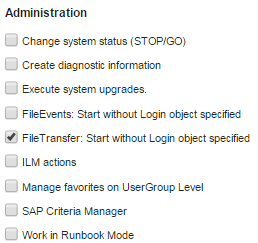
-
Contrôle d'accès AWI
Permet de contrôler l'accès aux perspectives et aux autres zones de travail dans le Interface Web Automic. Les utilisateurs du groupe DEVELOPPEURS nécessitent un accès à la perspective Conception des processus (dans laquelle ils conçoivent les objets), à la perspective Surveillance des processus (dans laquelle ils vérifient la performance de leurs objets) et aux Messages (pour la résolution des problèmes) :
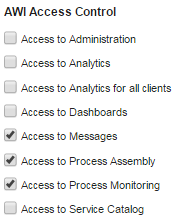
-
Édition avancée
Nous allons ignorer cette option, car les utilisateurs du groupe DEVELOPPEURS n'auront besoin d'aucun de ces droits.
-
Voir les messages
Les utilisateurs de ce groupe doivent posséder des droits de lecture de tous les messages à l'exception de ceux destinés aux administrateurs du système.
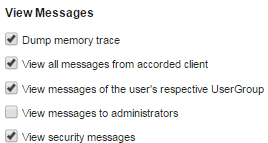
-
Contrôle d'accès
Les utilisateurs de ce groupe doivent avoir accès aux tâches de désactivation ; ils doivent pouvoir manipuler les statuts des tâches et assumer la propriété des tâches.
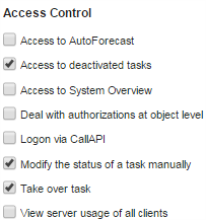
-
Créer le premier utilisateur développeur
Dupliquez l'utilisateur ADM_DEVELOPMENT, renommez-le en JOE/DEV.
-
Dans la liste Utilisateurs, cliquez Ajouter utilisateur sur la barre d'outils.
-
Dans la boîte de dialogue Créer utilisateur, saisissez le nom d'utilisateur (JOE) et le département (DEV).
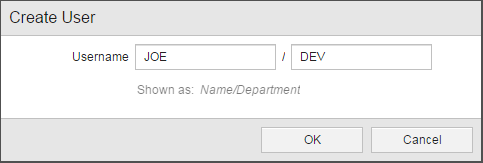
Affecter le développeur au groupe d'utilisateurs
Affectez JOE/DEV au groupe d'utilisateurs DEVELOPPEURS
JOE/DEV est maintenant disponible dans la liste d'Utilisateurs dans le client 500. Il a les droits et privilèges de l'utilisateur ADM_DEVELOPMENT, vous devez donc le modifier.
De cette façon, vous accordez automatiquement les droits et les privilèges de ce groupe sans devoir définir d'éléments spécifiques à cet utilisateur.
-
Dans la liste Utilisateurs, faites un clic droit sur JOE/DEV et sélectionnez Ouvrir.
-
Ouvrez la page Groupe d'utilisateurs. Ici, vous assignez l'utilisateur à un groupe d'utilisateurs existant.
-
Sélectionnez DEVELOPPEURS dans la colonne Non membre de et cliquez sur la flèche pour l'insérer dans la colonne Membre de :
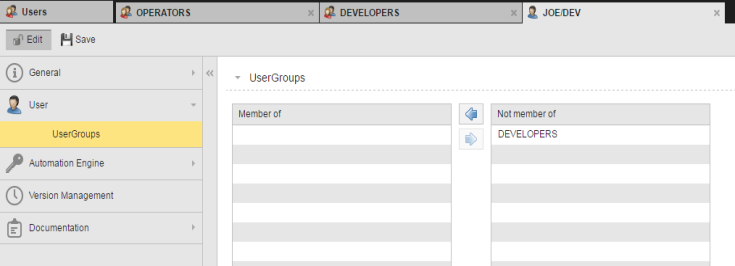
-
Enregistrez vos modifications.
L'utilisateur JOE/DEV a maintenant toutes les autorisations nécessaires pour travailler comme développeur dans votre entreprise.
Créer l'utilisateur développeur suivant
Créer l'utilisateur développeur suivant dans le client 500.
-
Dans la liste Utilisateurs, faites un clic droit sur JOE/DEV et sélectionnez Dupliquer.
-
Dans la boîte de dialogue Dupliquer utilisateur, saisissez le nom et le département du nouvel utilisateur, dans ce cas ARF/DEV.
-
Cliquez sur OK.
L'utilisateur ARF/DEV est donc maintenant disponible dans la liste Utilisateurs et possède la même configuration et les mêmes autorisations que celles définies à l'origine pour JOE/DEV incluant le Groupe d'utilisateurs assigné.
La configuration du client 500 est désormais terminée ; l'administrateur client, le groupe d'utilisateurs et les utilisateurs sont configurés. Vous pouvez maintenant réutiliser ces définitions pour configurer le client 550.
Exporter le groupe d'utilisateurs développeur
Exportez le groupe d'utilisateurs DEVELOPPEURS depuis le client 500.
Lorsque vous créez un groupe d'utilisateurs dans Perspective Administration, ce groupe est également disponible comme objet dans le dossier racine de la perspective Conception des processus. Pour le déplacer d'un client à un autre, vous devez exporter l'objet Groupe d'utilisateurs de la perspective Conception des processus et l'importer dans le client cible.
-
Rechercher l'objet Groupe d'utilisateurs DEVELOPPEURS. Vous avez deux possibilités :
- Passer à la perspective Conception des processus ; l'objet DEVELOPPEURS est disponible dans la liste d'objets.
- Utiliser la fonctionnalité de recherche globale. Cette dernière est utile si vous avez déjà plusieurs objets dans la liste et qu'il est difficile de le trouver.
-
Faites un clic droit et sélectionnez Importer / Exporter.
-
Dans la boîte de dialogue Importer / exporter des objets, activez les options Exporter et Paramètres: Exporter avec les références et cliquez Exporter.
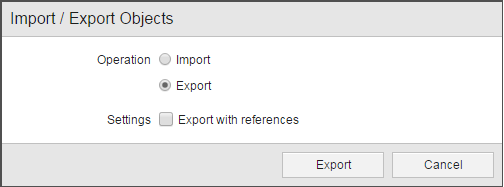
-
Le fichier XML contenant les informations du Groupe d'utilisateurs est enregistré à votre dossier Téléchargements par défaut.
Exporter les utilisateurs du client 500.
Vous souhaitez que les deux utilisateurs développeurs aient les autorisations de lecture pour les objets du client 550. À cet effet, vous devez exporter leurs définitions du client 500, les importer dans le client 550 et les modifier là.
-
Connectez-vous au client 500 en utilisant les informations d'identification ADM_DEVELOPMENT.
-
Passez à la perspective Conception des processus et recherchez les deux objets Utilisateur que vous souhaitez exporter (JOE/DEV et ARF/DEV).
-
Faites un clic droit sur les deux et sélectionnez Importer / Exporter.
-
Dans la boîte de dialogue Importer / exporter des objets, activez Exporter et cliquez sur le bouton Exporter.
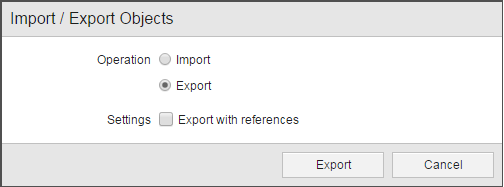
-
Le fichier XML contenant les données sur les objets Utilisateur est enregistré dans votre dossier Téléchargements par défaut.
Importer le groupe d'utilisateurs développeur
Avec toutes les définitions réutilisables étant déjà disponibles pour importation, connectez-vous maintenant au client 550 avec les informations d'identification ADM_OPERATIONS.
Importez le groupe d'utilisateurs DEVELOPPEURS dans le client 550.
-
Ouvrez la perspective Conception des processus et faites un clic droit n'importe où dans la liste d'objets pour sélectionner Importer / Exporter.
-
Dans la boîte de dialogue Importer / exporter des objets, cliquez sur l'icône téléchargement :
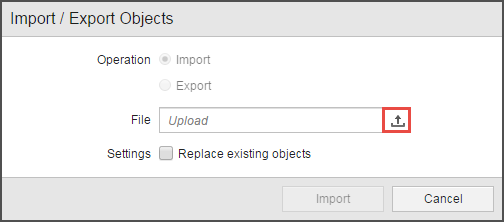
-
Sélectionnez le fichier XML où vous avez exporté les définitions du groupe d'utilisateurs DEVELOPPEURS et cliquez Ouvrir.
Le groupe d'utilisateurs DEVELOPPEURS est maintenant dans le client 550. Il accorde les autorisations de lecture, d'écriture, d'exécution, etc. à ses utilisateurs. Toutefois, vous souhaitez que les utilisateurs associés avec ce groupe d'utilisateurs n'ait que des autorisations de lecture pour le client 550, vous devez donc modifier le Groupe d'utilisateurs.
Modifier le groupe d'utilisateurs développeur
Modifier le Groupe d'utilisateurs DEVELOPPEURS dans le client 550.
-
Passez au Perspective Administration et ouvrez la liste Groupe d'utilisateurs.
-
Faites un clic droit sur DEVELOPPEURS et sélectionnez Ouvrir.
-
Ouvrez la sous-page Autorisations et désactivez toutes les cases à cocher, à l'exception de celles dans la colonne R - Lire.
-
Enregistrez vos modifications.
Importer les utilisateurs développeurs dans le client 550.
-
Passez à la perspective Conception des processus et faites un clic droit n'importe où dans la liste d'objets pour sélectionner Importer / Exporter.
-
Dans la boîte de dialogue Importer / exporter des objets, cliquez sur l'icône téléchargement :
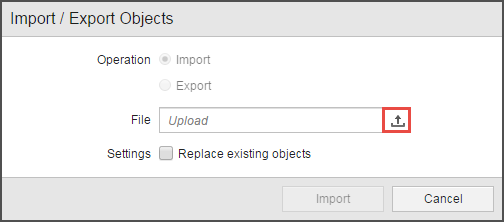
-
Sélectionnez le fichier XML où vous avez exporté les définitions utilisateur et cliquez Ouvrir.
Les deux utilisateurs sont maintenant disponibles dans les listes Utilisateurs du client 550. Ils ont les autorisations et privilèges qui sont définis dans le Groupe d'utilisateurs DEVELOPPEURS dans le client 550, c'est-à-dire seulement les autorisations de lecture des objets.
Créer un opérateur et un groupe d'utilisateurs opérateurs
Créer un groupe d'utilisateurs opérateurs
Créez le groupe d'utilisateurs OPERATIONS. Il possède les droits et les privilèges nécessaires pour travailler comme opérateur dans le client 550.
Les utilisateurs opérateurs travaillent avec les mêmes objets que les développeurs. Toutefois, ils ne conçoivent pas d'objets et n'écrivent pas de scripts, ainsi, ils n'ont pas besoin de toutes les autorisations que les développeurs possèdent.
La définition Autorisations pourrait être la suivante :
Définir leurs Privilèges.
Configurations possibles :
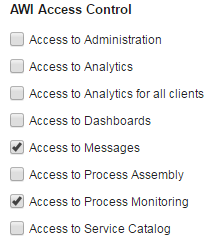
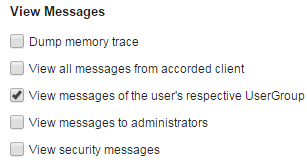
Créez un utilisateur OPERATEURS.
-
Dans la liste Utilisateurs, cliquez Ajouter Utilisateur sur la barre d'outils.
-
Dans la boîte de dialogue Créer utilisateur, saisissez le nom et (en option) le département de l'utilisateur :
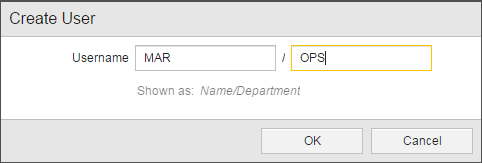
-
Enregistrez vos modifications.
Affecter l'opérateur au groupe d'utilisateurs
Affectez MAR/OPS au groupe d'utilisateurs OPERATEURS. De cette façon, vous accordez automatiquement les droits et les privilèges de ce groupe sans devoir définir d'éléments spécifiques à cet utilisateur.
-
Passez à la page Groupe d'utilisateurs.
-
Sélectionnez OPERATEURS dans la colonne Non membre de et cliquez sur la flèche pour l'insérer dans la colonne Membre de.
-
Enregistrez vos modifications.
Nous avons effectué toutes les étapes.
Liens utiles
Cet exemple inclut des références vers un certain nombre de fonctions que vous souhaiterez peut-être connaître un peu mieux.
- Informations sur le client 0 : Client système 0000
- Recherche globale
- Importer / exporter des objets
Voir aussi :
- Si vous êtes nouveau dans Interface Web Automic, consultez les rubriques Démarrer pour vous familiariser avec.
- Gestion des utilisateurs : Définir et gérer le système d'autorisation
- Clients
- Utilisateurs (USER)
- Groupes d'utilisateurs (USRG)